今天给大家分享下3.9.7版本的升级与在线修改密码搭建操作过程,有很多操作与4.2.2一样,只是一定要注意3.9.7的配置不要套用4.2.2的,否则会无法使用。
经过核验,按下面这样的方式去升级,从3.0.0升级到3.9.7,同时支持用户通过web界面修改密码,每个用户忘记密码要管理员来修改,工作量不大,但真的是耗时费力,还不讨好!
1、安装软件准备
1.1. 软件准备
1). Windows Server 2008 R2 操作系统
2). VisualSVN-Server-3.9.7-x64.msi
https://www.visualsvn.com/server/changes/ SVN服务端(服务器端安装包)
3). httpd-2.4.43-o111g-x64-vc15.zip
https://www.apachehaus.com/cgi-bin/download.plx
Apache服务端安装包
4). php-7.3.18-Win32-VC15-x64.zip
https://windows.php.net/download/ 服务端安装包
2、VisualSVN版本升级(旧3.0.0--新3.9.7)
步骤1:停止VisualSVN Server服务
步骤2:备份旧版本的Repositories文件夹、VisualSVN Server文件夹备份到路径C:\bak\下
路径:C:\Repositories
路径:C:\Program Files\VisualSVN Server
步骤3:下载并安装新版VisualSVN-Server-3.9.7-x64.msi
安装过程描述如下:
双击VisualSVN-Server-3.9.7-x64.msi安装包,点击“Next”;
勾选授权许可,点击“Next”;
软件会自动识别当前系统已经安装了3.0.0版本,提示点击upgrade操作将软件升级到VisualSVN-Server 3.9.7,点击“Upgrade”;
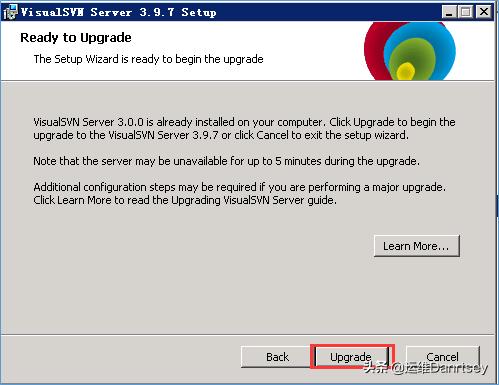
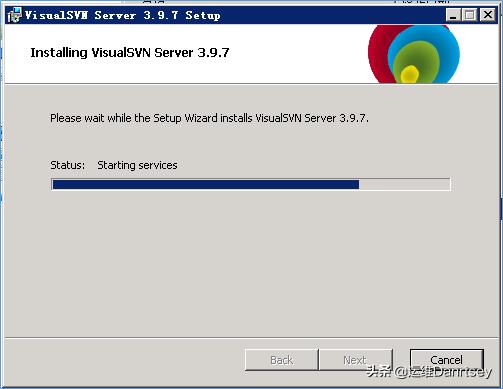
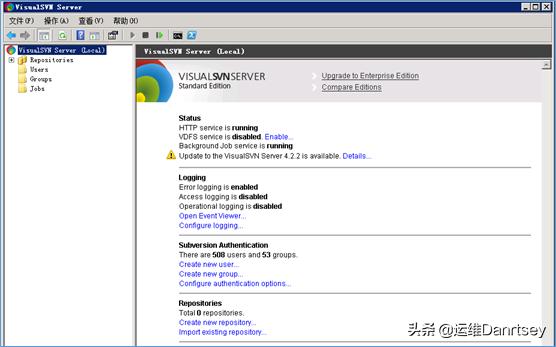
步骤4:按第三章节内容操作配置在线自助密码修改搭建
步骤5:启动VisualSVN Background Job Service与VisualSVN Server服务
步骤6:登录测试用户密码是否正确、用户权限是否正常、用户修改密码是否正常
3、Apache与PHP配置
该章节参考我的前一篇文章的第三章节
https://www.toutiao.com/i6830760031219089932/
3.5章节需要修改文件 C:\Program Files\VisualSVN Server\WebUI\index.html的原配置中4.2.2与3.9.7有点变化,请注意区别
#原配置如下
<footer>
Powered by <a href="https://www.visualsvn.com/server/">VisualSVN Server</a>. © 2019 VisualSVN Software Ltd.
</footer>
#修改为新配置如下
<footer id="footer">Powered by <a href='https://www.visualsvn.com/server/'>VisualSVN Server</a> | <a href='https://www.visualsvn.com/go/2197/'>Report a problem
<br /><br /><a href="/pw/index.php">在线自助修改密码</a>
</footer>
需要重启的服务与4.2.2的有些变化,4.2.2的叫VisualSVN HTTP Service服务,3.9.7的服务叫VisualSVN Server服务
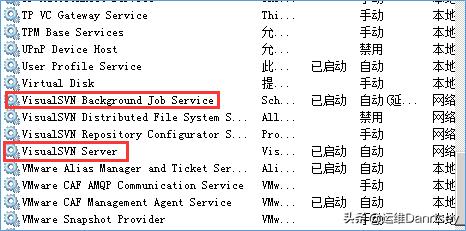


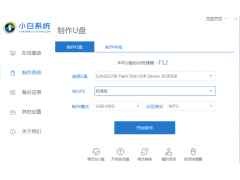

![RedHat服务器上[Errno 5] OSError: [Errno 2]的解决方法](https://img.pc-daily.com/uploads/allimg/4752/11135115c-0-lp.png)

